
Bạn có cần máy Mac của mình để tiếp tục chạy không có vấn đề gì? Bạn có thể muốn đảm bảo rằng nếu máy tính của bạn bị hỏng hoặc mất điện trong khu vực của bạn và nó không ở gần máy Mac của bạn, máy tính sẽ khởi động lại.
Với lệnh Terminal đơn giản, bạn có thể tự động khởi động lại máy Mac sau khi gặp sự cố và đây là một số mẹo khác trên Terminal.
Thiết bị đầu cuối mở
Mở Terminal trên máy Mac của bạn theo một trong những cách nhanh chóng sau:
- Với Finder mở, bấm Đi > Tiện ích từ thanh menu và chọn Thiết bị đầu cuối.
- Bấm vào Ứng dụng > Tiện ích từ bến tàu của bạn và chọn Thiết bị đầu cuối.
- Mở Spotlight Search và nhập Thiết bị đầu cuối.
Lệnh Terminal để tự động khởi động lại máy Mac của bạn
Bây giờ, nhập lệnh Terminal sau trong cửa sổ và sau đó nhấn phía sau.
sudo systemsetup -setrestartfreeze on
Nhập cảnh mật khẩu, đánh phía sau một lần nữa và đó là nó. Bạn không bao giờ cần phải nhập lại lệnh này.
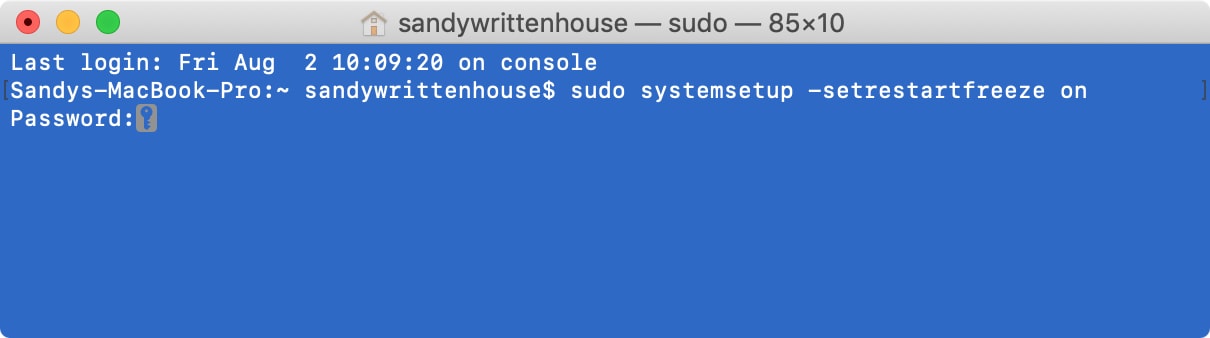
Để tắt tự động khởi động lại, sử dụng lệnh sau.
sudo systemsetup -setrestartfreeze off
Và để kiểm tra trạng thái tự động khởi động lại, hãy nhập lệnh này.
sudo systemsetup -getrestartfreeze
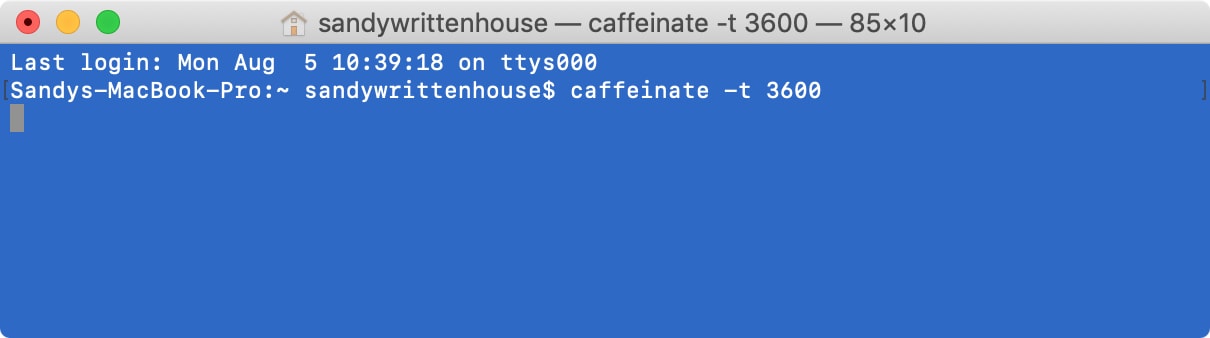
Terminal bảo bạn tiếp tục sử dụng máy Mac của bạn
Ví dụ, giả sử bạn muốn tiếp tục sử dụng máy Mac trong một thời gian nhất định mà không ngủ. Thay vì mở Tùy chọn hệ thống và thực hiện thay đổi đối với Tiết kiệm năng lượng, chỉ cần sử dụng lệnh sau.
caffeinate -t (seconds)
Vì vậy, nếu bạn muốn máy Mac của bạn duy trì trong một giờ, hãy nhập số giây trong một giờ:
caffeinate -t 3600
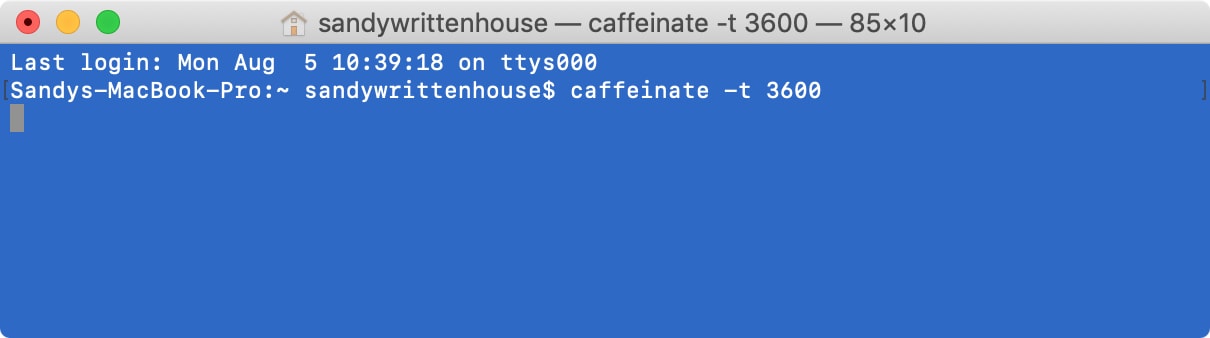
Bạn cũng có thể sử dụng lệnh sau để giữ cho máy Mac của bạn được bật vĩnh viễn trong khi Terminal chạy:
caffeinate
Để dừng lệnh "caffeine", hãy sử dụng phím tắt Điều khiển + C trong cửa sổ Terminal.
Gói lại
Để máy Mac của bạn tự động khởi động lại sau khi gặp sự cố hoặc giữ nó khi bạn cần, cả hai đều dễ thực hiện với các lệnh Terminal đơn giản.
Hãy cho chúng tôi biết trong các nhận xét bên dưới nếu bạn dự định sử dụng lệnh khởi động lại tự động cho máy Mac của mình. Và hãy nhớ rằng, bạn luôn có thể thăm chúng tôi tại Twitter Nếu bạn có lời khuyên của riêng mình, bạn muốn chia sẻ nó.
